როგორ დავიცვათ Word დოკუმენტის პაროლი გახსნისა და რედაქტირებისგან

Word დოკუმენტის დაცვის რამდენიმე გზა
Word დოკუმენტის დასაცავად, ჩვენ უნდა გადავიდეთ " ფაილი ”>” ინფორმაცია "და დააჭირეთ" დოკუმენტის დაცვა “. ჩამოსაშლელ სიაში არის ხუთი ვარიანტი, მხოლოდ „პაროლით დაშიფვრა“ და „რედაქტირების შეზღუდვა“ შეიძლება მოიცავდეს პაროლის დაცვას. მოკლედ წარმოგიდგინოთ რა არის ისინი:
- ყოველთვის გახსნა მხოლოდ წასაკითხად: Word დოკუმენტი მოგეთხოვებათ გაიხსნას თუ არა „მხოლოდ წაკითხვის“ რეჟიმში ყოველ ჯერზე, როცა მომხმარებელი ხსნის მას. თუ დააჭირეთ "არას", ის გაიხსნება ზუსტად ისე, როგორც ჩვეულებრივი Word დოკუმენტი.
- დაშიფვრა პაროლით : გამოიყენეთ პაროლი Word დოკუმენტის დასაცავად. მის გასახსნელად მომხმარებლებს უნდა შეიყვანონ სწორი პაროლი.
- შეზღუდეთ რედაქტირება: დააყენეთ ფორმატირების შეზღუდვები და რედაქტირების შეზღუდვები. არასავალდებულოა პაროლის დაყენება, რადგან ადამიანებს შეუძლიათ შეიყვანონ სწორი პაროლი შეზღუდვების შესაჩერებლად.
- ციფრული ხელმოწერის დამატება: დაამატეთ სერტიფიკატის ორგანოს მიერ გაცემული უხილავი ხელმოწერა.
- მონიშვნა როგორც საბოლოო: როდესაც დაყენებულია, მინიშნებები „მონიშნულია როგორც საბოლოო“ გამოჩნდება სტატუსის ზოლში. თუ მომხმარებელი დააწკაპუნებს „Edit Anyway“-ზე სტატუსის ზოლზე, Word დოკუმენტის რედაქტირება შესაძლებელია ჩვეულებრივად.

როგორ დავშიფროთ Word დოკუმენტი პაროლით?
მომხმარებლის მიერ მოწოდებული პაროლის გამოყენება Word დოკუმენტის დასაბლოკად არის პირდაპირი გზა იმის დასადგენად, თუ ვის შეუძლია წაკითხვა და ვის არა. ვინც იცის პაროლი, შეუძლია ადვილად გახსნას იგი, ხოლო ვინც არ იცის, შესაძლოა გარკვეული სირთულე ჰქონდეს პაროლის გატეხვაში.
მაგრამ თქვენ უნდა იცოდეთ Word ვერსიების შესახებ. Word-ის სხვადასხვა ვერსიის ნაგულისხმევი დაშიფვრის ალგორითმები განსხვავებულია. ზოგიერთი, როგორიცაა Word 97, 2000, 2002 და 2003, სახელით მხოლოდ სუსტად არსებობს. Word-ის პაროლის აღდგენის ზოგიერთი ხელსაწყოს დახმარებით, ჩვეულებრივ ადამიანს შეუძლია რამდენიმე წამში დაარღვიოს პაროლით დაცული Word 97-2003 დოკუმენტი. ბოლო ათი წლის განმავლობაში ალგორითმები გაუმჯობესდა, გრძელი და რთული პაროლების გატეხვა თითქმის შეუძლებელია სახლის კომპიუტერზე უხეში ძალით.
| სიტყვა 2016-2019 წწ | სიტყვა 2007–2013 წწ | სიტყვა 97–2003 წ | |
| დაშიფვრის ალგორითმი | 256-ბიტიანი გასაღები AES | 128-ბიტიანი გასაღები AES | 40-ბიტიანი გასაღები RC4 |
აქ ვაპირებ გაჩვენოთ, თუ როგორ დავიცვათ Microsoft Word 2019 დოკუმენტის პაროლით.
ნაბიჯი 1. დააწკაპუნეთ "დაშიფვრა პაროლით"
გადადით "ფაილი" ჩანართზე, შემდეგ გადადით "ინფორმაცია". დააწკაპუნეთ "დაშიფვრა პაროლით" ჩამოსაშლელი სიიდან "დოკუმენტის დაცვა".

ნაბიჯი 2. დააყენეთ პაროლი
Word-ის პაროლები ახლა შეიძლება იყოს ძალიან გრძელი (255 სიმბოლომდე). პაროლები რეგისტრის მგრძნობიარეა, ამიტომ 'a' და 'A' განსხვავებულია. ზოგიერთი სიმბოლო, როგორიცაა დიდი i (I), პატარა L (l) და რიცხვი '1' შეიძლება ძალიან ჰგვანდეს, ასე რომ თქვენ ფრთხილად უნდა მიუთითოთ თქვენს მიერ შექმნილი პაროლი. თუ დაგავიწყდათ თქვენი პაროლი, Microsoft არ აღადგენს მას.
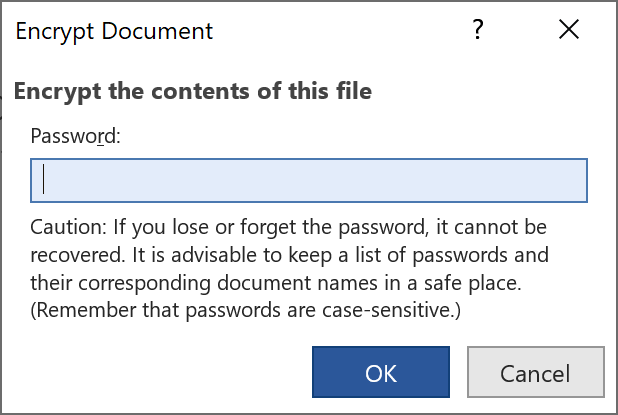
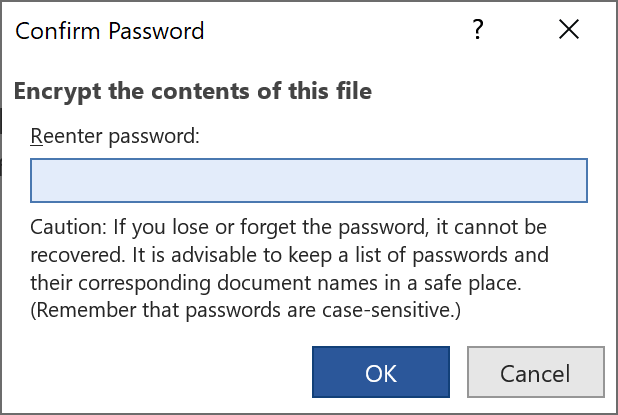
ნაბიჯი 3. შეინახეთ ფაილი Ctrl + S დაჭერით
Word დოკუმენტის შენახვის შემდეგ პაროლი ამოქმედდება.
როგორ დავიცვათ Word დოკუმენტი პაროლით რედაქტირებისთვის?
„რედაქტირების შეზღუდვის“ ფუნქცია მოსახერხებელია იმ ადამიანებისთვის, რომლებსაც ესაჭიროებათ დოკუმენტის თანამშრომლობა, რათა სხვებს მისცენ მხოლოდ თქვენი დოკუმენტის წაკითხვა ან დაშვებული პირობებისა და მოცულობის რედაქტირება. ეს არის ნაბიჯები პაროლით დასაცავად Word დოკუმენტის რედაქტირებისგან.
ნაბიჯი 1. დააწკაპუნეთ "შეზღუდეთ რედაქტირება"
გადადით "ფაილი" ჩანართზე > "ინფორმაცია" > "დოკუმენტის დაცვა" და აირჩიეთ "რედაქტირების შეზღუდვა". გამოჩნდება მარცხენა გვერდითი პანელი, როგორც ნაჩვენებია. არსებობს ორი ძირითადი სახის შეზღუდვა: ფორმატირების შეზღუდვები და რედაქტირების შეზღუდვები. თქვენ შეგიძლიათ დააყენოთ ორივე ან ერთი მათგანი.
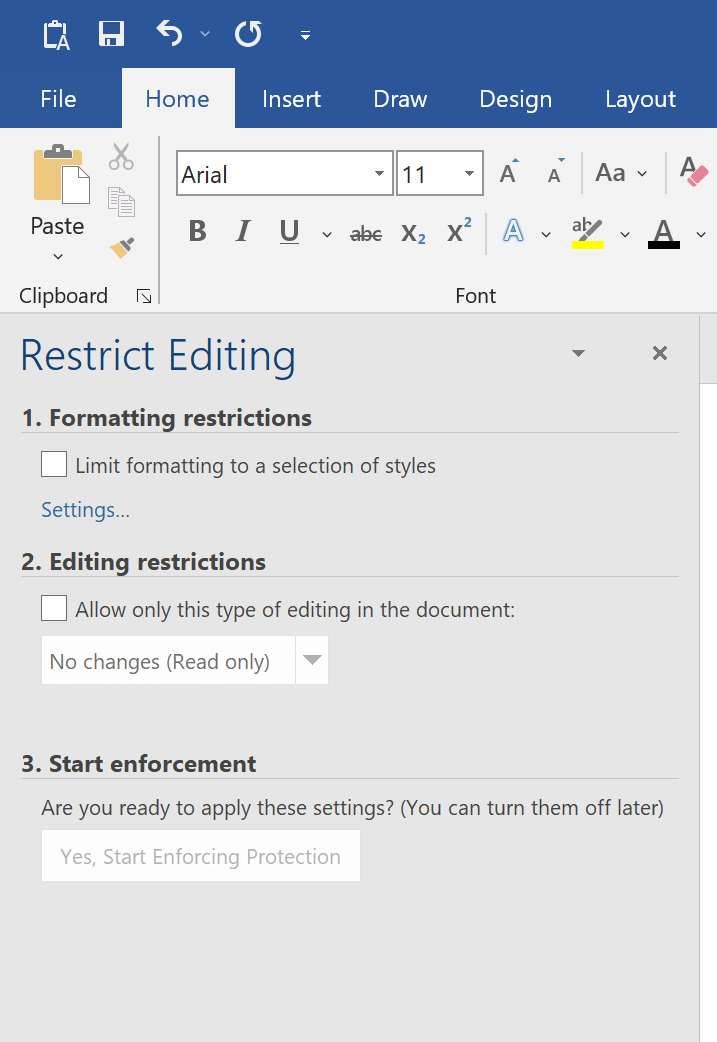
ნაბიჯი 2. დააყენეთ შეზღუდვები
- ფორმატირების შეზღუდვები
ფორმატირების შეზღუდვები განკუთვნილია იმისთვის, რომ სხვა ადამიანებს შეზღუდონ თქვენ მიერ არჩეული სტილის შეცვლა. გადადით "პარამეტრებში", შეგიძლიათ იპოვოთ უფრო მეტი ქვედანაყოფის პარამეტრები.

ასე გამოიყურება „ფორმატირების შეზღუდვების“ ძალაში შესვლის შემდეგ.

უფრო დეტალურად გადადით პარამეტრებზე: შეზღუდეთ ფორმატირების ცვლილებები .
- რედაქტირების შეზღუდვები
არსებობს ოთხი სახის რედაქტირების შეზღუდვა, რომელთა დაყენება შეგიძლიათ: „ცვლილებების გარეშე (მხოლოდ წაკითხვა), „ცვლილებებზე თვალის დევნება“, „კომენტარები“ და „ფორმების შევსება“. "კომენტარები" და "ცვლილებების გარეშე" საშუალებას გაძლევთ აირჩიოთ განსაკუთრებული მომხმარებლები.

შეიტყვეთ მეტი დეტალები: დაუშვით ცვლილებები დაცული დოკუმენტის ნაწილებში .
ნაბიჯი 3. პაროლის დაყენება (სურვილისამებრ)
დააწკაპუნეთ ღილაკზე "დიახ, დაიწყეთ დაცვის აღსრულება" და ეს ფანჯარა გამოჩნდება. არჩევითია პაროლის დაყენება. თუ არ გჭირდებათ, რომ სხვებმა შეძლონ შეზღუდვების დამოუკიდებლად მოხსნა, შეგიძლიათ უბრალოდ გამოტოვოთ ეს და შემდეგ შეინახოთ Word დოკუმენტი, რომლის რედაქტირების შეზღუდვები გაქვთ დაყენებული.

შემიძლია პაროლით დავიცვა Word დოკუმენტი კოპირებისგან?
პატიოსნად, არა. Microsoft Word შეიქმნა რედაქტირებისთვის. მაშინაც კი, თუ თქვენ შეზღუდავთ დოკუმენტს მხოლოდ წაკითხვაზე, სხვებს მაინც შეუძლიათ ადვილად დააკოპირონ სრული შინაარსი სხვა Word დოკუმენტში შესაცვლელად.
აი წესი. თუ მათ შეუძლიათ წაკითხვა, შეუძლიათ დააკოპირონ. ერთადერთი, რაც შეგიძლიათ გააკეთოთ, არის გაართულოთ კოპირება. ამ მიზნის შესასრულებლად, ვფიქრობ, ჯობია Word-ის ნაცვლად შექმნა მხოლოდ წაკითხული PDF.
რა მოხდება, თუ დამავიწყდება გახსნის პაროლი?
თუ Word-ის თქვენი ვერსია ბოლო წლებისაა, მაშინ გრძელი და რთული პაროლების აღდგენა თითქმის შეუძლებელია უხეში ძალის გამოყენებით.
ოდნავ მარტივი პაროლისთვის, შეგიძლიათ სცადოთ აღდგენა გამოყენებით პასერი Word-ისთვის . ეს პროგრამა უზრუნველყოფს ორ ძირითად ფუნქციას: „პაროლების აღდგენა“ და „შეზღუდვების ამოღება“.
აქ არის ჩამოტვირთვის ღილაკი:
ჩამოტვირთვა

Word-ის გახსნის პაროლების აღდგენის ოთხი მეთოდი არსებობს. თუ დარწმუნებული ხართ პაროლის ზოგიერთ დეტალში, სცადეთ "კომბინირებული თავდასხმა". თუ რაღაც გახსოვთ, მაგრამ არც ისე კარგად, სცადეთ "Mask Attack". პაროლის შესახებ არაფერი იცით? შეგიძლიათ სცადოთ "Dictionary Attack" და თუ ეს ვერ მოხერხდა, გამოიყენეთ "Brute Force Attack".

Word-ის პაროლის შექმნა მარტივია, მაგრამ ყველაზე მნიშვნელოვანი არის პაროლის შექმნა, რომელიც საკმარისად ძლიერია და შეგიძლიათ დაიმახსოვროთ, ან გახსოვთ, როგორ იპოვოთ ის უსაფრთხო შენახვის ადგილიდან.



